在花了一些時間使用Tkinter創建用戶界面后發現它很簡單, 但是在如何把界面和程序代碼連接起來上費了些周折. 我決定試一試使用另外的工具包來創建界面. 經過一段時間的搜尋后我決定使用PyGTK和Glade.
使我下決心使用這兩個技術的原因是:一. 它們是跨平臺的 二. Glade能夠我把代碼和界面分離開來的愿望.
如果你之前從沒聽說過Glade, 它就是一個在GTK+和GNOME下的用戶界面生成器. 它生成描述用戶界面的xml文件.
pyGTK的網站上這樣描述PyGTK:
|
PyGTK為GTK+庫提供了一個在Python程序中便于使用的封裝, 它用來負責一些繁雜的細節諸如:管理內存和類型轉換. 當把它與PyORBit和gnome-python結合起來時,它可以用來寫具有完備功能的Gnome應用程序.
|
現在我們從這里開始. 我正在我剛安裝的Debian系統上寫這些. 如果你也使用Debian或是一個基于Debian的發行版, 那么取得PyGTK和Glade就很簡單:
|
apt-get install python-gtk2 python-glade2
|
現在讓我們創建我們第一個簡單的界面, 這是你第一次啟動Glade時的界面:
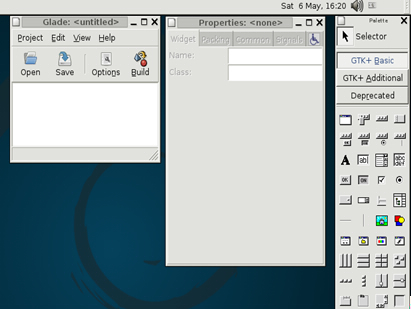 我們需要做的就是按下Glade面板的上的”Window” 按鈕來創建主窗口. 然后就可以編輯這個窗口的屬性了:
我們需要做的就是按下Glade面板的上的”Window” 按鈕來創建主窗口. 然后就可以編輯這個窗口的屬性了: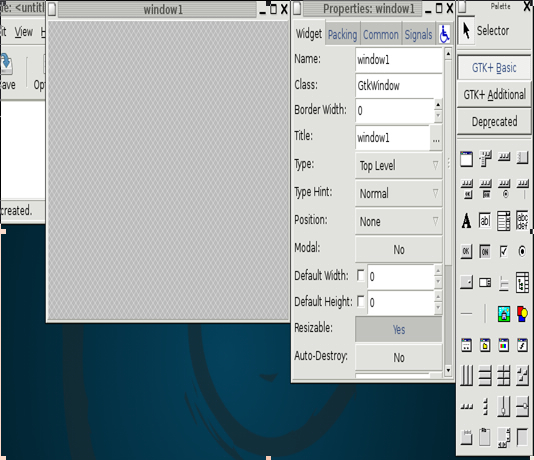
我們把這個窗口命名為MainWindow, 然后再把它的標題設置成”Hello World!”
如果你已經習慣使用集成的界面設計工具像VisualStudio, 可能在最初使用Glade的時候會有些感到奇怪. 特別是當你實際上并不是把控件放到你想放到屏幕上的一些地方而是把它們”打包”. 但更奇怪的是(至少是對我來講)大多數界面設計工具都是這樣做的,而另外的一些程序像Visual studio實際上才是奇怪的.
無論如何我們回到向導上來, 接下來要做的事是添加一個標簽來告訴用戶去點擊按鈕(當然我們可以把文字放到按鈕上,但是只有一個控件有多少樂趣啊?!). 由于GTK使用容器來打包器件, 我們要做的第一件事就是添加一個容器. 因為我們要把標簽放到按鈕上,所以使用了一個有兩行的縱向盒子(Vertical Box). 你可以通過首先點擊它在Glade面板上圖標然后再點擊一些主窗口把它添加上去. 這時候會有一個小對話框彈出來問你需要多少行, 現在我們需要2行.
接下來就是通過點擊Glade面板上的標簽按鈕然后再點擊剛才加上去的窗口的第一行把標簽添加上去. 標簽的名字就使用默認的名字”label1”, 把它的文字(text)修改為”Please click on the button!”. 修改標簽上的文字可以在屬性窗口里完成, 你可能還沒有注意到這個窗口, 它可以顯示并允許修改當前選中的控件.
再接下來就是再使用和添加標簽相同的方法把按鈕添加到第二行去(當然不能是第一行了). 我們把這個按鈕命名為btnHelloworld,把它上面的文字修改為”Click me!”.
現在我們需要設置工程選項了. 我把這個工程命名為PyHelloWorld,并把它保存在”my projects/PyHelloWorld”文件夾中:
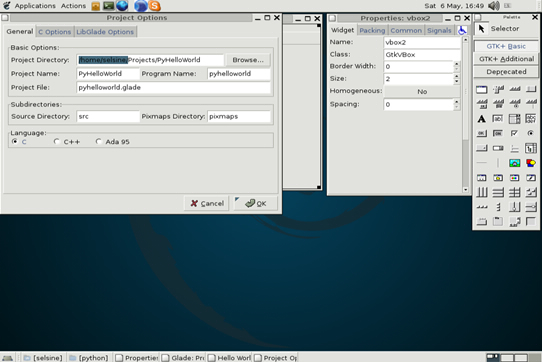
然后你就可以在PyHelloWorld目錄里看到有兩個文件被創建, 一個是擴展名為.gladep的glade的工程文件,另一個是擴展名為.glade的glade界面XML文件.
現在我們需要創建一個python程序,它裝載這個glade文件然后顯示它. 正面我就在這個目錄里創建了一個名為PyHelloWorld.py的文件:
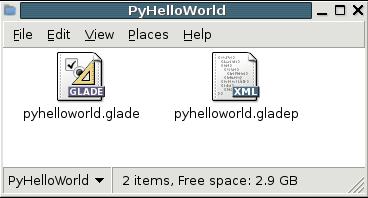
現在我們首先需要導入在這個工程里需要的所有庫:
|
#!/usr/bin/env python
import sys
try:
import pygtk
pygtk.require("2.0")
except:
pass
try:
import gtk
import gtk.glade
except:
sys.exit(1)
|
接下來我們要做的就是創建主要的類. 我把它命名為HelloWorldGTK. 我們通過寫它的__init__函數來裝載glade文件:
|
class HellowWorldGTK:
"""This is an Hello World GTK application"""
def __init__(self):
#Set the Glade file
self.gladefile = "pyhelloworld.glade"
self.wTree = gtk.glade.XML(self.gladefile)
#Get the Main Window, and connect the "destroy" event
self.window = self.wTree.get_widget("MainWindow")
if (self.window):
self.window.connect("destroy", gtk.main_quit)
|
上面的代碼里, 我們做的第一件事(定義類以后)是指定我們要使用的glade文件并使用它創建一個gtk.glade.XML對象. 正面是pyGTK2參考里對這個對象的描述:
|
這個對象代表一個XML接口描述的實例. 當一個此類對象被創建時, 會讀XML文件,接口也會被創建出來. Gtk.glade.XML對象提供了一個可以通過在xml描述中賦給物件的名稱訪問這些物件的接口.
此gtk.glade.XML對象也可以用來關聯在XML描述中已命名的信號和信號處理器. Glade庫(libglade)也提供了一個可以在程序的符號表中查找信號處理器名稱并自動的把盡可能多的信號處理器關聯起來的接口.
|
因此當創建完gtk.glade.XML對象后我們就需要創建并裝載主界面.
接下來就是實例化主窗口并把它的銷毀事件與get.main_quit()函數關聯起來.這樣就會在關閉主窗口時退出這個程序. 否則的話在主窗口關閉后程序還會繼續運行(這顯然不是我們所希望的).
這些就是HelloWorldGTK類完成的工作. 接下來我們就需要創建一個這個類的實例然后開始GTK的主循環:
|
if __name__ == "__main__":
hwg = HellowWorldGTK()
gtk.main()
|
下面就是程序的結果, 現在來說還算是相當簡單. 如果你運行這個文件,你會看到這個小的GTK窗口, 現在除了在你關閉窗口時正常退出外它什么也不能做:
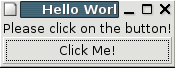
接下來就要把這個按鈕的點擊事件和一個函數關聯起來. 我們需要再次使用Glade編輯界面來實現這個功能.
首先在主窗口中選中這個按鈕對象然后再在屬性窗口中選擇”信號”標簽頁. 在這里我們需要通過點擊信息瀏覽按鈕(…)然后選擇”Clicked”來添加一個信號.這就默認創建了一個名字為”on_btnHelloWorld_clicked”的處理器”. 我們可以修改這個處理器的名字但是現在使用默認的名字就可以了.
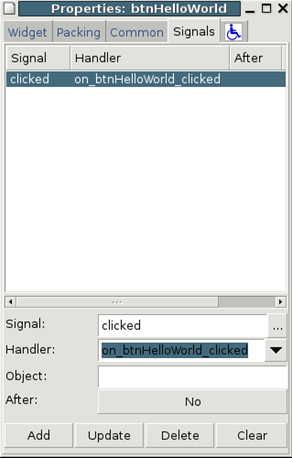
Glade的工作到此就結束了. 現在我們需要把這個事件和在代碼中一些東西關聯起來. 很幸運的是這個可以很簡單的用 gtk.glade.XML.signal_autoconnect函數來實現.
|
#Create our dictionay and connect it
dic = { "on_btnHelloWorld_clicked" : self.btnHelloWorld_clicked,
"on_MainWindow_destroy" : gtk.main_quit }
self.wTree.signal_autoconnect(dic)
|
簡單的講, 這個詞典是由事件名和所要關聯的函數構成的. 你可以看到我們把按鈕的點擊事件和一個函數關聯起來,然后再把”on_MainWindow_destory”事件和gtk.mainquit()函數關聯起來. 這個是我們原來在關閉掉窗口時程序代碼的一個替換, 如果你還想使用原來的詞典, 你應當在glade中為主窗口添加一個destory事件.
下一件事就是為類HeloowWolrdGTK創建btnHelloWorld_clicked函數:
|
def btnHelloWorld_clicked(self, widget):
print "Hello World!"
|
真是太簡單了! 現在當你運行它的時候, 點擊一下”Click Me!”按鈕你可以看到在命令行中輸出了”Hello World!”.
這就是本節課的內容, 但是現在我真的喜歡上了使用PyGTK和Glade工作. 下面是完整的程序代碼:
|
#!/usr/bin/env python
import sys
try:
import pygtk
pygtk.require("2.0")
except:
pass
try:
import gtk
import gtk.glade
except:
sys.exit(1)
class HellowWorldGTK:
"""This is an Hello World GTK application"""
def __init__(self):
#Set the Glade file
self.gladefile = "pyhelloworld.glade"
self.wTree = gtk.glade.XML(self.gladefile)
#Create our dictionay and connect it
dic = { "on_btnHelloWorld_clicked" : self.btnHelloWorld_clicked,
"on_MainWindow_destroy" : gtk.main_quit }
self.wTree.signal_autoconnect(dic)
def btnHelloWorld_clicked(self, widget):
print "Hello World!"
if __name__ == "__main__":
hwg = HellowWorldGTK()
gtk.main()
|
忽然想到在windows下搭建起PyGTK程序也挺麻煩, 自己先試著一步步的走一遍, 以方便后人,
在本文中我們使用Python2.5的版本.
首先需要下載Python的2.5版本, 它可以在這里下載到(http://www.python.org/download/). 下載完成后安裝.
然后需要下載并安裝PyObjects, PyGTK, pycario(這些都要for python2.5的版本),可以分別在http://ftp.gnome.org/pub/GNOME/binaries/win32/pygobject/2.12/
http://ftp.gnome.org/pub/GNOME/binaries/win32/pygtk/2.10/
http://ftp.gnome.org/pub/GNOME/binaries/win32/pycairo/1.2/ 里下載到, 下載并安裝. 然后需要glade和Gtk-2.0的runtime, 可以在http://gladewin32.sourceforge.net 找到, 下載它的dev安裝包,我使用的是它的2.10版本根據情況可以下載新版本. 下載完畢安裝.
好了, 到了這里您的PyGtk程序應該可以運行了,趕快試試我們前面例子里的程序吧:)
看看我的程序在windows下的截圖:)
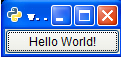 /Files/jasson/demo.zip
/Files/jasson/demo.zip
參考文章:
http://www.linuxjournal.com/article/6586
http://www.async.com.br/~kiko/pygtk-web/articles/bitpodder/BitPodder.htm
http://www.linuxjournal.com/article/7421
http://www.pygtk.org/articles.html
http://www.pygtk.org/tutorial.html